Kuinka käyttää Cortana-äänikomentoa sammuttaaksesi Windows 10
Cortana voi tehdä mahtavia asioita; se voi antaa sinulle liikennepäivityksiä, tallentaa muistutuksia, löytää ravintolan lähellä ja paljon muuta. Se ei voi suorittaa yksinkertaisia järjestelmän toimintoja, kuten sammuttaa tai käynnistää tietokone uudelleen. Se ei voi edes sulkea sovellusta, mutta se voi avata ne, minkä avulla voit saada Cortanan tekemään niin paljon enemmän. Jos haluat sammuttaa Windows 10: n käytöstä yksinkertaisella äänikomennolla Cortanaan, hämmästyt kuinka helppoa se on. Ainoa mitä sinun täytyy tehdä, on luoda oikea pikakuvake oikeaan kansioon.
Avaa Windows Explorer ja siirry kohtaan;
C: \ käyttäjät \ käyttäjänimi \ AppData \ verkkovierailut \ Microsoft \ Windows \ Käynnistä-valikko \ Ohjelmat
Muista korvata Käyttäjätunnus omalla Windows-käyttäjänimellä. Napsauta hiiren kakkospainikkeella Ohjelmat-kansiota ja valitse Uusi pikakuvake. Kirjoita sijaintikenttään;
shutdown.exe -s -t 60
Voit ohittaa '-t 60' -osan, jos haluat, että sammutustoiminto tapahtuu välittömästi. Tämän lisäkomennon avulla sinulla on kuusikymmentä toinen ikkuna peruuttaaksesi sulkemisen komentokehotteen kautta. Voit asettaa arvon mille tahansa muulle, ts. 30, kolmenkymmenen sekunnin viiveellä. Nimeä pikakuvakkeen sammutus ja olet valmis.
Napsauta mic-painiketta Windowsin työpöydän hakupalkin sisällä tai sano 'Hey Cortana', jos olet ottanut sen käyttöön ja anna komento 'Open Shut Down EXE'. Näyttöön tulee kehote, joka kertoo, että Windows sammuu minuutissa tai että se sammuu jonkin aikaa.
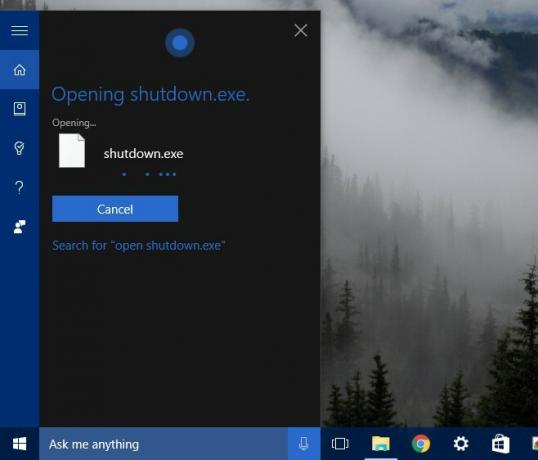
Varmista, että nimeät pikakuvakkeen Sammuta eikä Sulje, koska Cortana ei löydä sitä muuten. Jos haluat käyttää pikakuvaketta Windowsin käynnistämiseen uudelleen, korvaa '-s' sanalla '-r' ja nimeä se uudelleen. Suorita se suorittamalla käsky Cortana avaamaan Restart EXE.
Via Anudeep Tubati
Haku
Uusimmat Viestit
Tallenna suoratoistomedia Stream-tallentimella. NETTO
Windows Media Playeriä ja VLC: tä käytetään laajasti äänen / videon...
Kuinka estää sovellusten palauttaminen käynnistyksen yhteydessä Windows 10: ssä
Jos olet päivittänyt Windows 10 Fall Creators -päivitykseen, olet e...
Kuinka korjata puuttuvia työpöydän kuvakkeita Windowsissa
Oletko koskaan kopioinut tiedostoja tai kansioita työpöydällesi vai...



